
3ヶ月ほど前、うちにWi-Fiの中継器を導入したんですが…

中継器により、多くの端末の通信速度が上がった分、親機の無線LANルーターに負荷がかかったようで熱暴走して度々通信が切断するようになってしまいました。
親機は5年ほど前に購入したモデルで、古くて耐え切れなかったのかと思います。
通信機器新規導入!
そこで、新しく無線LANルーターと中継器を購入して通信環境をグレードアップしました!
購入したのはこちら。

| 無線LANルーター BUFFALO WSR-5400AX6S | 中継器 BUFFALO WEX-1800AX4EA |
どちらも Wi-Fi 6 対応の BUFFALO 製品です。
BUFFALOの通信環境への取り組み
BUFFALOは今後、中継機を使った広域受信環境、メッシュネットワークの標準規格である「EasyMesh」に対応していくとしています。
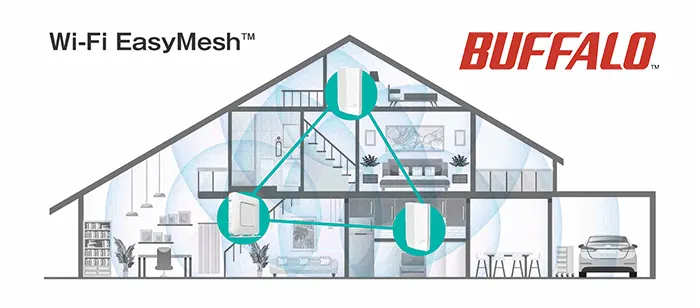
それが、これから発売のものだけでなく、すでに発売済みの Wi-Fi 6 対応製品すべて、ファームウェアのアップデートで対応していく予定で、かなり意欲的なんです!
今までメッシュネットワークは、各社独自規格での対応が多くて、他社製品との連携ができてなかったんです。
そこで、共通規格である EasyMesh を推していく方針の BUFFALO さんに好感を持って、購入した次第です!
WSR-5400AX6S は6月に出たばかりの製品でまだ EasyMesh に対応していないんですが、7月中旬に対応ファームウェアをリリース・アップデート予定です!
この製品は、最大速度4803Mbpsと、1万数千円クラスより上の、3万円クラスの通信速度なのも魅力ですね。
(この最大速度は理論値ではありますけども)
ちなみに、中継器 BUFFALO WEX-1800AX4EA は、すでに EasyMesh に対応済みです!
eo光 IPv6 での設定
うちの通信環境は、eo光 1Gコースで、eo光多機能ルーター(無線なし)を使って IPv6 で接続してます。
IPv6で接続するためには、無線LANルーターをブリッジモードでeo光多機能ルーターに接続する必要があります。
これまでの通信環境の設定でブリッジモードにするのが分かっていたので、新しい WSR-5400AX6S をすぐに背面のスイッチをブリッジモードにしてから設定を行おうとしたのですが、これでしくじりました。
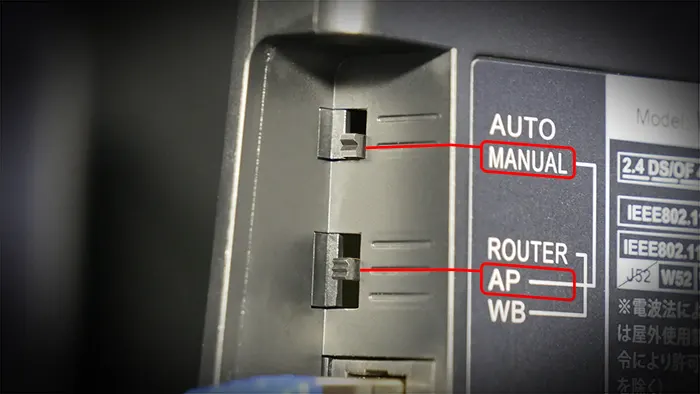
ブリッジモードの罠
通信機器を簡単に接続する機能、AOSS というのがあります。メーカーによって、WPS、らくらくスタートボタン と言ったりします。
無線LANルーターと通信機器を接続する際、両方にあるボタンを押して認証させるあれですね。
WSR-5400AX6Sは、前に使っていた無線LANルーターの設定を、この AOSSボタンで引っ越しすることができるんです。
これは便利!お互いのボタンを押して引っ越し!…とやってみたんですが、設定できてなかったんです。仕方ないので手動でやりました。
なぜ、引っ越しできなかったかというと、先に背面のスイッチをブリッジモードにしてたからなんです!
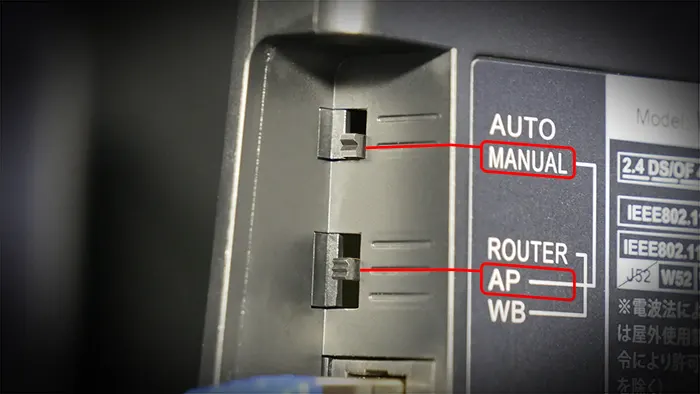
この、上のとこのスイッチですが、AUTO にしてないと、AOSS が機能しないんです!
AOSS は AUTO の状態で使いましょう!

でも、引っ越しできるのは、2.4Ghz と 5Ghz の各チャンネルの SSID と、暗号化モード、暗号化キー だけみたいなので、手動でもわりと簡単に設定できます。
WSR-5400AX6Sの設定
WSR-5400AX6S に接続し、ブラウザのURLに 192.168.11.1 と入力します。ログイン画面が出ます。
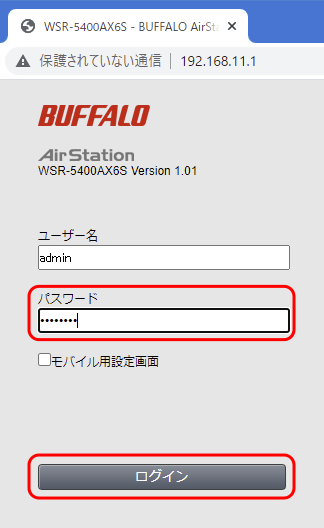
パスワードは購入後、変更されていなければ、製品に同封されているカードに記されています。入力して ログイン をクリックします。
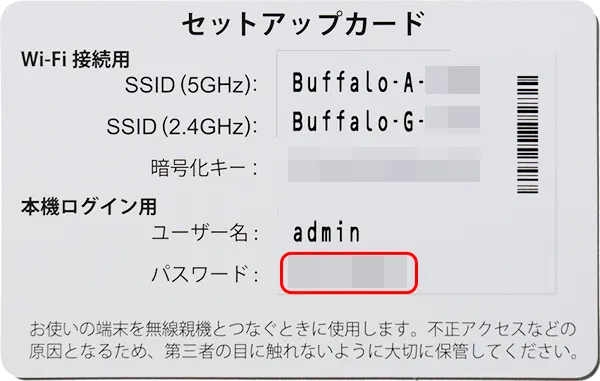
設定画面:ホーム が開きます。詳細設定をクリックします。
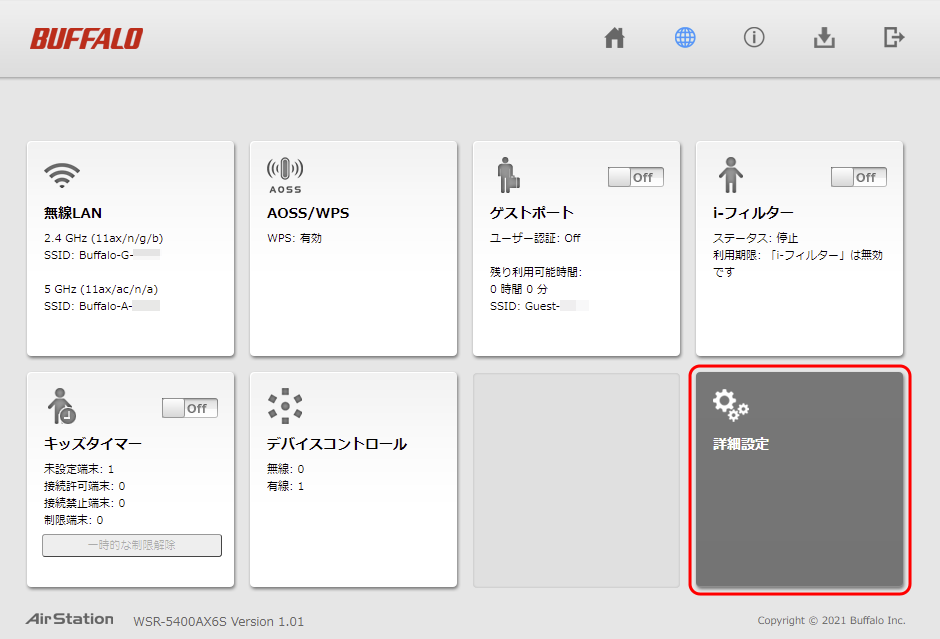
Internet → IPv6 で、インターネット@スタートを行う を選択し、IPv6ブリッジを許可する にチェックを入れます。
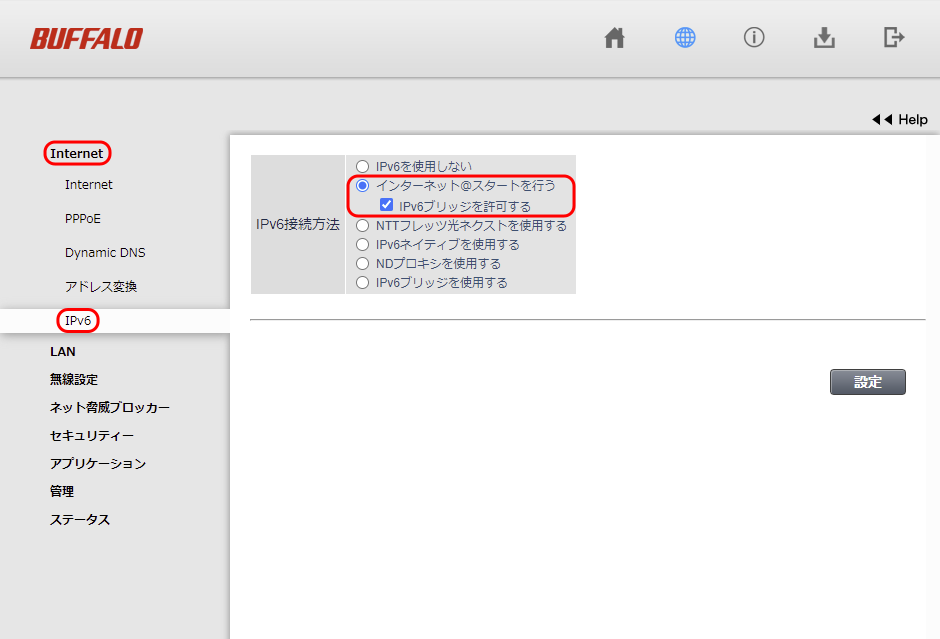
自動で接続状況を判断し IPv6ブリッジが 選択され、ルーター機能は停止し、アクセスポイントモード として動作します。
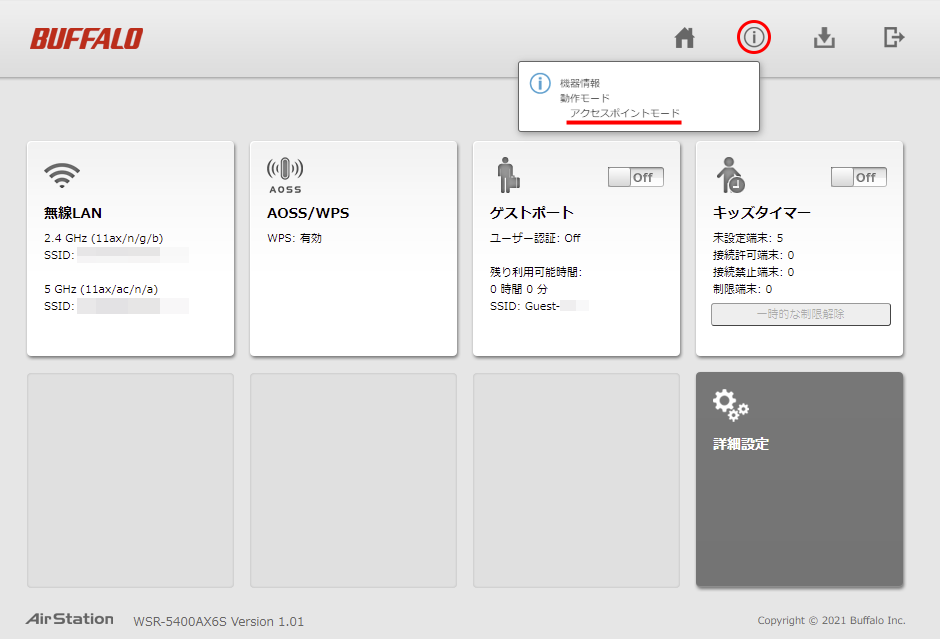
または…
IPv6ブリッジを使用する を選択します。こちらは自動でなく IPv6ブリッジ で固定して動作します。どちらでも問題なく動作しましたが、何かの誤作動を心配して、わたしはこちらの設定にしています。
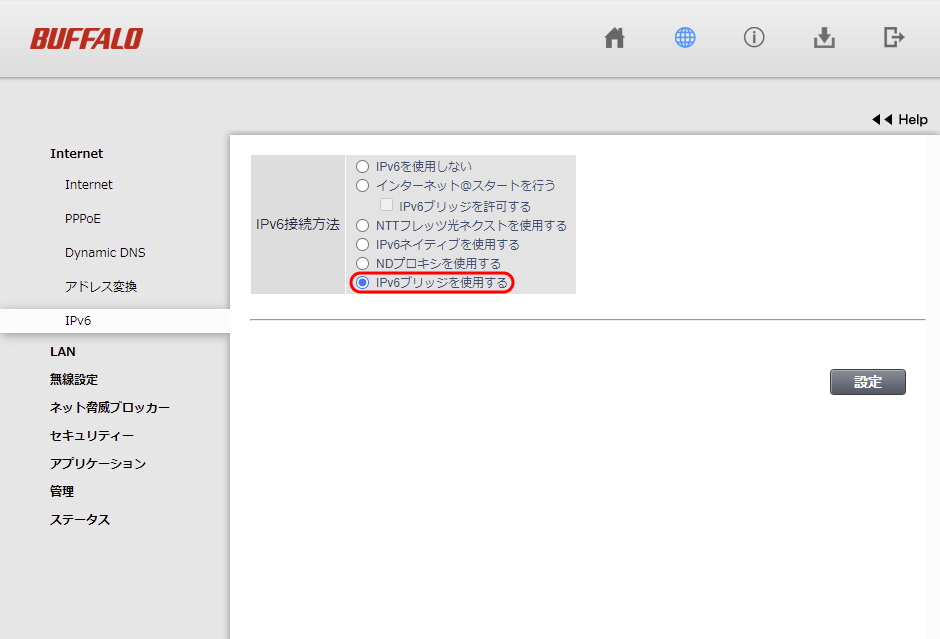
背面のスイッチを設定
背面のスイッチを、 MANUAL / AP(アクセスポイント) に合わせます。
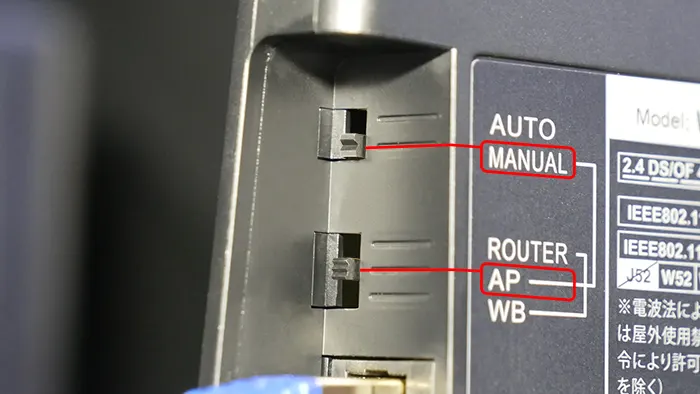
数分して、前面のLEDの POWER、WIRELESS、INTERNET が常時緑色に点灯、ROUTER が消灯していたら反映しています。
※状況によっては、正常に動作していても INTERNET が点灯しない場合があります。
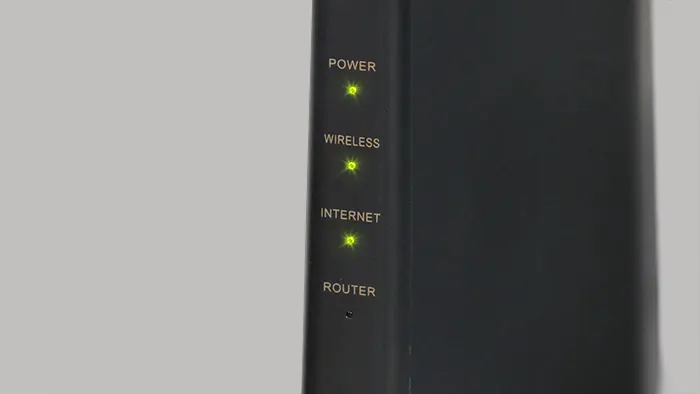
設定完了?
これで、WSR-5400AX6S の eo光での無線LANルータのIPv6通信設定は (※1) 完了です。同じBUFFALO製品の無線LANルーターであれば、同様の設定で行けるかと思います。
(※1) PCの設定が必要でした
eo光でのIPv6接続の PCの設定 については、こちらをご参照ください。
パソコンなどの端末におけるIPv6の設定の確認方法 (support.eonet)
こちらのサイトにアクセスすると、IPv6で接続できているかテストができます。
あなたの IPv6 接続性をテストしましょう。
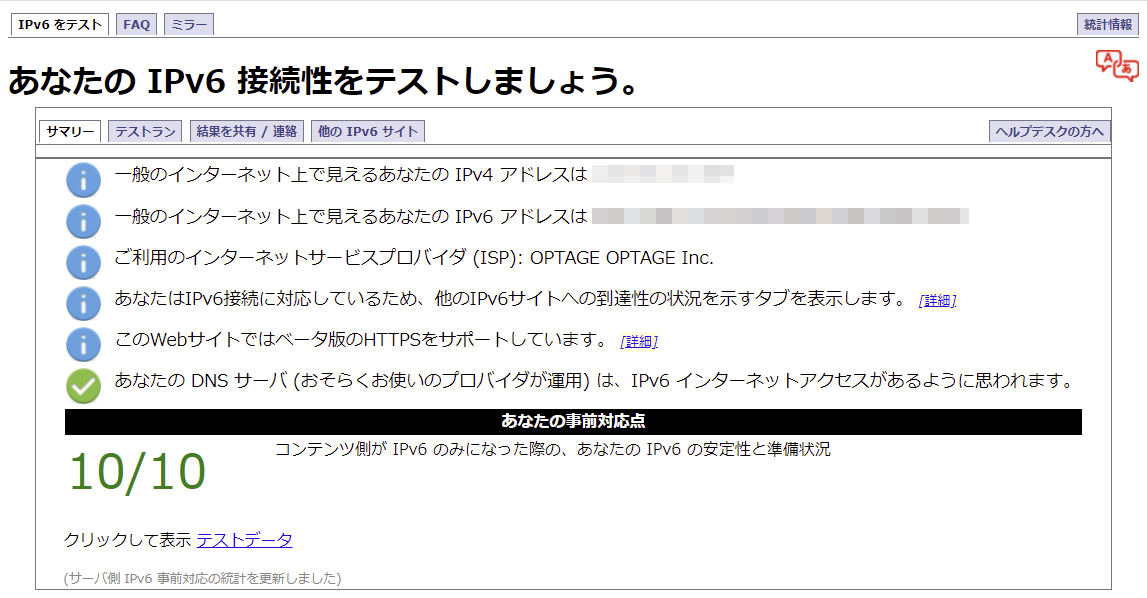
Wi-Fi 6の効果は?
Wi-Fi 6の通信環境にして、速度は以下のようになりました。
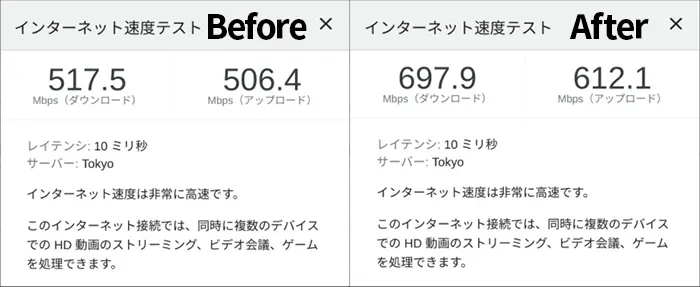
ダウンロード 180.4Mbps アップロード 105.7 上昇しました!
eo光は速くて安定していてオススメです!
その後のトラブル
今回の設定でBUFFALO 無線LANルーターでの eo光へのIPv6接続ができましたが…
しかし、再度、設定画面にログインしようとすると、ログインできないトラブルがありました。
解決法はこちらの記事で紹介しています。ぜひ、ご参照ください。
関連
この記事は、動画と連携しています。よろしければ記事と合わせてご覧ください。

